

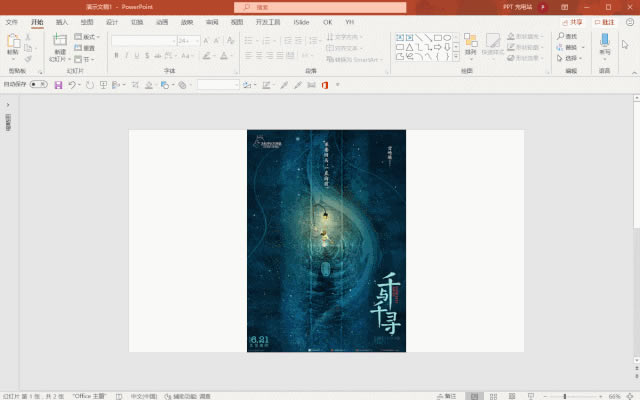
|
Microsoft Office PowerPoint是指微软公司的演示文稿软件。Microsoft Office PowerPoint做出来的东西叫演示文稿,其格式后缀名为:ppt、pptx;或者也可以保存为:pdf、图片格式等。 半透明设计居然是PPT里不可或缺的神技。
? 01、PPT图片透明度 先解决一个疑问,如何设置PPT中所插入图片的透明度呢?如果你是Office 365 版本,选中图片后,点击上方的图片格式里的透明度可自定义调节:
? 而其它版本的PPT,是不具备直接调整图片透明度的选项。但是你可以借助形状这个载体(亦可称为容器,形状具备可以填充图片、可以设置透明度的特性),间接的实现图片透明度调节效果。 操作方法: ① 先沿着PPT中的图片,绘制一个同等大小的矩形放在一旁 ② 复制原图片后,右键设置矩形的形状格式,将形状填充为“图片或纹理填充”里的“剪贴板” ③ 调节填充下方的“透明度”选项
? PS:绘制同等大小的矩形是为了使图片填充后与原图比例一致 02、PPT透明度实现双重曝光 双重曝光,在摄影中是指同一张底片上进行多次曝光。它神秘又让人难以言喻的视觉效果常常让人沉迷其中,它可以拍出这样的效果:
? 而使用PPT图片的透明度调节,也可以轻松实现类似效果。 操作方法: ① 在PPT中插入两张图片,将其中一张图片剪切(Ctrl+X)后并“图片填充”到同等大小的矩形中,边框设置为无轮廓
? ② 将两个对象上下左右居中对齐,另一张图片置于底层,调节顶层形状的透明度至合适
? 最后可得:
? 当然,如果你安装了OK插件,将两张图片对齐后,用鼠标全部框选并选择OK插件下“图片混合”里的“滤色”效果:
? 最后可得:
? 03、渐变与透明度打造渐影字 渐影字,顾名思义就是文字渐渐与背景重合。想要实现这种效果的原理就是,使用PPT的渐变填充+设置文字的透明度。 本次以“P”字为例进行操作: 选中文字,右键设置文字效果格式,添加从左至右的渐变填充(角度为0) 渐变光圈1,颜色白色,位置30%,透明度0% 渐变光圈2,颜色白色,位置60%,透明度80% 渐变光圈3,颜色白色,位置90%,透明度100% 设置完成后,其他文字使用PPT的格式刷进行复制粘贴(快捷键Ctrl+Shift+C/V)操作
? 搭配动态背景效果更赞:
? 总结: 由无脸男的半透明身体引发的PPT功能思考: ① PPT中插入的图片如何设置透明度(用形状作为载体进行图片填充) ② 多张图片打造双重曝光效果(图片透明度、OK插件) ③ 渐变与透明度同时设置制作渐影字效果 Office PowerPoint使您可以快速创建极具感染力的动态演示文稿,同时集成更为安全的工作流和方法以轻松共享这些信息。 |
温馨提示:喜欢本站的话,请收藏一下本站!